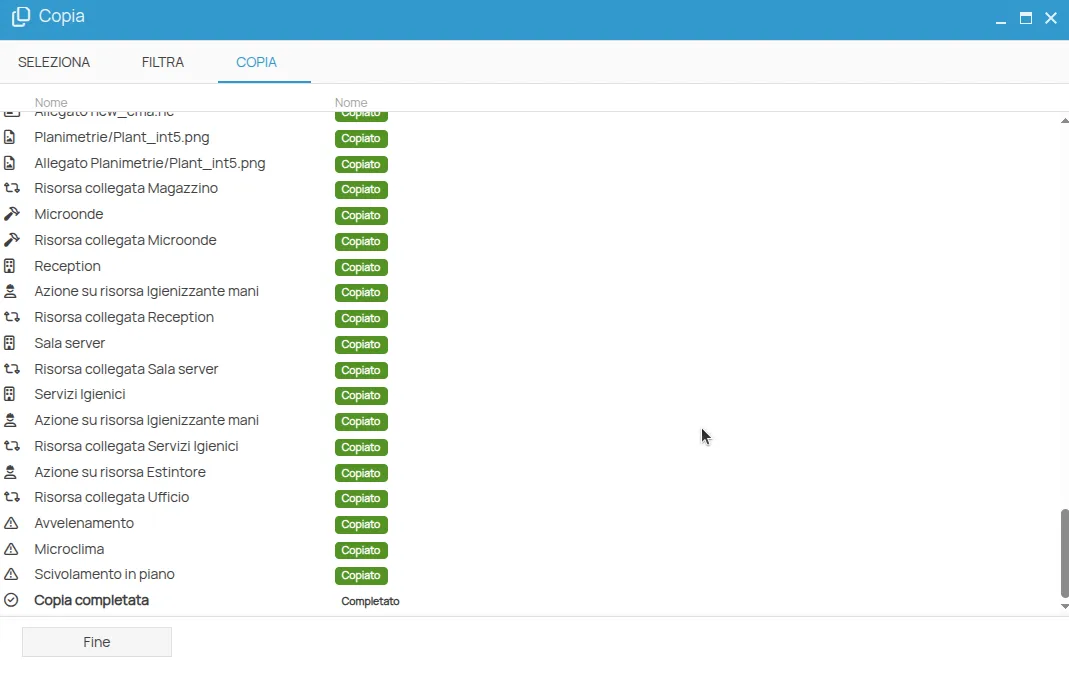Copia di una fase di lavoro
Questa funzionalità permette di copiare intere fasi di lavoro, da sedi o progetti differenti, includendo i loro elementi collegati (risorse materiali, allegati, azioni e rischi).
Per spiegare il processo, prendiamo in considerazione la sezione “fasi di lavoro” di due sedi distinte, che useremo come esempio in questo documento.
Consideriamo di avere a disposizione un progetto chiamato Scacchi64 spa, nella quale abbiamo creato le due sedi:
- Verona
- Torino
Adesso ipotizziamo di voler copiare le fasi di lavoro:
- Pulizie
- Produzione scacchi
dalla sede di Torino in quella di Verona.
A ciascuna di queste fasi sono state associate:
- risorse materiali
- azioni
- pericoli
Per avviare la procedura di copia delle fasi di lavoro, ci spostiamo nella sezione fasi di lavoro della sede di destinazione, in questo caso Verona.
Espandiamo le opzioni del bottone Nuovo
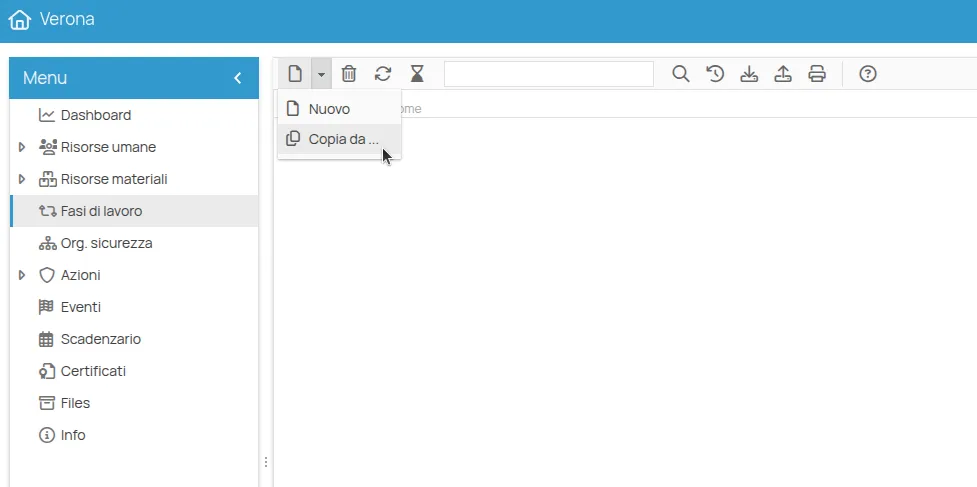
Procedura guidata
Sezione intitolata “Procedura guidata”La procedura guidata di copia prevede tre passi:
- Seleziona
- Filtra
- Copia
Passo 1 - Seleziona
Sezione intitolata “Passo 1 - Seleziona”In questo step viene mostrata una tabella contenente tutte le fasi di lavoro dei progetti/sedi ai quali l’utente ha accesso.
Per visualizzare solamente le fasi di lavoro di questo progetto, attiviamo il filtro Questo Progetto.
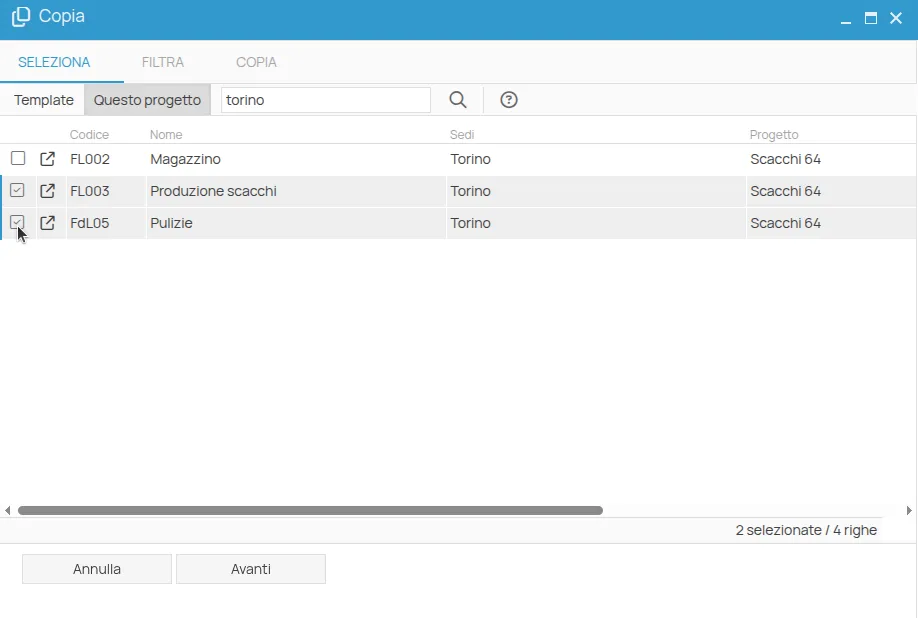
Selezioniamo le fasi di lavoro:
- Produzione scacchi
- Pulizie
e clicchiamo su Avanti.
Passo 2: Filtra
Sezione intitolata “Passo 2: Filtra”In questo step verrà visualizzata una schermata suddivisa in due sezioni:
- Albero di navigazione: elenco delle fasi di lavoro con le relative relazioni, selezionate nello step precedente
- Visualizzazione di dettaglio dell’elemento selezionato nell’albero di navigazione
Dall’albero di navigazione, selezioniamo ed espandiamo la fase di lavoro Produzione scacchi.
Il form Nuovo a destra e l’icona
Espandendo la voce Azioni sottostante visualizziamo l’elenco delle azioni collegate alla fase:
- Formazione generale: l’icona indica che questa azione è già presente nella sede di destinazione. Il sistema propone di default di collegare la fase di lavoro all’azione esistente.
- Altre azioni: l’icona indica che le restanti azione non sono presente nella sede di destinazione e saranno quindi create ex novo e collegate alla fase di lavoro.
Adesso selezioniamo gli elementi che vogliamo copiare e clicchiamo sul bottone Conferma.
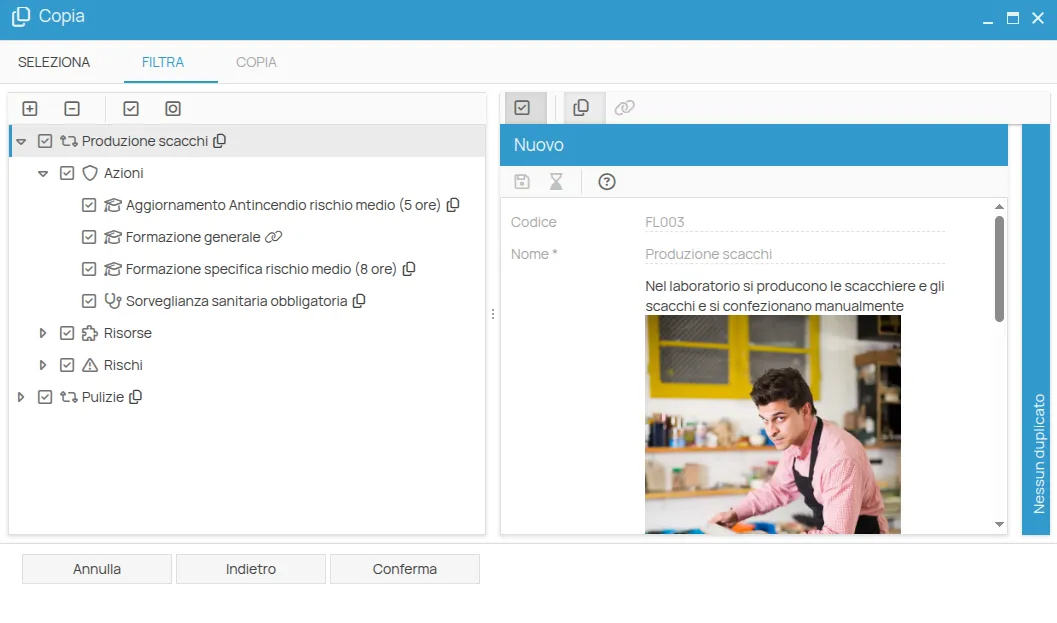
Passo 3: Copia
Sezione intitolata “Passo 3: Copia”In questo step verrà visualizzato l’esito della copia.